كيفية ترقية جهاز كمبيوتر محمول
تعرف على كيفية ترقية جهاز كمبيوتر محموليبلغ عمر الكمبيوتر الدفتري الآن بضع سنوات ، وعلى الرغم من أنك تمكنت من استخدامه لإكمال معظم العمليات التي تقوم بها كل يوم ، إلا أنك للأسف أدركت أنه أثناء استخدام بعض البرامج ، لم يكن الأداء هو ما كان عليه من قبل. فكرة استبداله بجهاز كمبيوتر جديد لا تناسبك وبدلاً من ذلك ، ترغب في العثور على طريقة لإعادة دفتر الملاحظات الموثوق به إلى أمجاد قديمة ، دون الحاجة إلى إنفاق ثروة.
 |
| كيفية ترقية جهاز كمبيوتر محمول |
إذا كان هذا هو الحال ، فاعلم أنك في المكان المناسب في الوقت المناسب! نتيجة لذلك ، في الحقيقة ، سأوضح لك كيفية ترقية جهاز كمبيوتر محمول من خلال تطبيق سلسلة من الحلول التي ، بلا شك ، لها تكلفة أقل بكثير من شراء جهاز كمبيوتر شخصي جديد ، والذي قد يكون استخدام SSD أو شراء بنك RAM جديد. للتأكد من اكتمال المعلومات ، بعد ذلك ، سأشرح كيفية "تفتيح" جزء البرنامج من جهاز الكمبيوتر ، والتدخل في نظام التشغيل ، وسأعطيك نظرة عامة على التحسينات التي سيتم تنفيذها من أجل إعداد دفتر ملاحظات لاستخدام الألعاب.
لذا ، دون إبطاء ، استقطع بضع دقائق لنفسك وقرأ بعناية كل ما يجب أن أشرحه لك حول هذا الموضوع: أنا متأكد ، في نهاية هذا الدليل ، سيكون لديك أفكار واضحة للغاية. بعد قولي هذا ، لم يبق لي شيء سوى أتمنى لك قراءة جيدة ونتمنى لك التوفيق في كل شيء!
معلومات أولية
كما لاحظت ، تبدو أجهزة الكمبيوتر المحمولة وكأنها أجهزة كمبيوتر "أحادية الكتلة" ، وهي مزودة بالفعل بجميع الأجهزة الطرفية الأساسية للاستخدام: الشاشة ولوحة المفاتيح والماوس ومنفذ USB ومكونات الأجهزة الداخلية مثل اللوحة الأم والمعالج و ذاكرة الوصول العشوائي ، بطاقة الصوت ، بطاقة الفيديو ، بطاقة الشبكة ، منافذ USB ، القرص وهلم جرا.
من أجل الحصول على جهاز ذي أبعاد منخفضة ، فإن العديد من المكونات الداخلية بتنسيق مخفض للغاية ويتم لحامها مباشرة على اللوحة الأم للكمبيوتر المحمول: ولهذا السبب ، لا يمكن استبدالها من أجل الحصول على تحسن في الأداء. على وجه الخصوص، لا يمكنك تغيير بشكل مستقل وحدة المعالجة المركزية ، و بطاقة الفيديو أو بطاقة الصوت ، إلا إذا كنت استبدال محرك الأقراص المنطقي دفتر كامل (والذي سيكون له تكلفة مماثلة لتلك التي من جهاز كمبيوتر محمول جديد!).
ومع ذلك ، في العديد من الحالات (باستثناء بعض أجهزة ultrabooks وأحدث أجهزة MacBooks من Apple) ، من الممكن استبدال المكونات تمامًا مثل ذاكرة الوصول العشوائي (RAM) والقرص ، حيث لا يتم لحامها مباشرة باللوحة الأم ، ولكن توجد في أماكن متميزة جدًا.
كيفية ترقية جهاز كمبيوتر محمول
بعد توضيح الجانب المهم فيما يتعلق بالحدود "المادية" للأجهزة الطرفية المتوفرة على أجهزة الكمبيوتر المحمولة ، فقد حان الوقت لاتخاذ إجراء وفهم كيفية ترقية جهاز كمبيوتر محمول . بعد ذلك ، سأزودك بسلسلة من الخطوات التي يجب اتباعها ، آمنة وفعالة ، من أجل الحصول على نتيجة من هذا النوع: تغيير القرص الميكانيكي مع SSD ، زيادة مقدار ذاكرة الوصول العشوائي ، وتعزيز استقبال الشبكات اللاسلكية و أخيرًا ، للتدخل في نظام التشغيل ، لجعله أفتح.تثبيت SSD
إذا كان الكمبيوتر المحمول الخاص بك يحتوي على قرص ميكانيكي "كلاسيكي" على متن الطائرة ، يمكنك بسهولة زيادة أداء الكمبيوتر بالكامل عن طريق استبداله بمحرك أقراص صلب (أو SSD ): تتيح لك الأجهزة من هذا النوع في الواقع الوصول إلى أوقات الوصول إلى القراءة والكتابة أقصر بكثير من تلك الموجودة مع الأقراص الميكانيكية ، مما يقلل بشكل كبير من الوقت لفتح البرامج والملفات والتشغيل من نفس نظام التشغيل.
تدعم معظم أجهزة الكمبيوتر المحمولة ، فيما يتعلق بالاتصال بالأقراص الميكانيكية ومحركات أقراص الحالة الصلبة ، معيار اتصال SATA 3 ، مع عامل شكل 2.5 بوصة : هذان عاملان يجب مراعاتهما عند اختيار واحدة جديدة. SSD التي قد تكون غير متوافقة مع دفتر الملاحظات قيد الاستخدام. تمامًا كما هو الحال مع الأقراص الميكانيكية ، تتوفر محركات أقراص الحالة الصلبة أيضًا بأحجام مختلفة للذاكرة ، تتراوح ما بين 128 جيجابايت ويمكن أن تصل في بعض الحالات إلى 4 تيرابايت .
Kingston SSD A400 ، محرك أقراص الحالة الصلبة 480 جيجابايت ، 2.5 "، SATA 3
انظر العرض على الأمازون
Samsung Memories MZ-76E2T0 860 EVO SSD Internal 2 TB، SATA، 2.5 "
انظر العرض على الأمازون
لمعرفة المزيد حول تقنية SSD والنموذج الذي يمكن أن يلائم احتياجاتك بشكل أفضل ، أقترح عليك إلقاء نظرة على دليل الشراء الخاص بي للحصول على أفضل محركات أقراص الحالة الصلبة ، والتي غطيت فيها الموضوع بالتفصيل.
بمجرد حصولك على القرص الجديد ، أقترح عليك شراء علبة USB خارجية لأقراص بحجم 2.5 بوصة ، حتى تتمكن من توصيلها بالكمبيوتر الدفتري من أجل استنساخ نظام التشغيل والبيانات بفعالية.
AUKEY حافظة خارجية للقرص الصلب 2.5 "USB 3.0 مع UASP حافظة صلبة ...
انظر العرض على الأمازون
Sabrent 2.5 Inch SATA to USB 3.0 Hard Drive Case [Optim ...
انظر العرض على الأمازون
بعد استنساخ البيانات ، كل ما عليك فعله هو متابعة الاستبدال "الفعلي" للقرص: ما عليك فعله هو فتح باب الوصول المناسب إلى قرص الكمبيوتر الدفتري (غالبًا ما يكون موجودًا في الجزء السفلي من الكمبيوتر المحمول ويميزه جهاز كمبيوتر محمول) "رمز على شكل قرص) إزالة المسمار القفل ، وإزالة القرص الميكانيكي ، ورفعه باستخدام علامة التبويب المناسبة ، وأخيرا تثبيت SSD جديد في نفس الموقف ، مع الحرص على مطابقة جميع PINs SATA . في بعض الحالات ، قد يكون من الضروري فك المحول من القرص الميكانيكي وإعادة وضعه على SSD.
لمزيد من المعلومات حول تثبيت SSD جديد على أجهزة الكمبيوتر المحمولة ونسخ البيانات وجميع العمليات الأخرى اللازمة لاستبدال قرص ميكانيكي بمحرك أقراص ثابت ، اقرأ دليلي حول كيفية استبدال محركات الأقراص الصلبة بمحركات أقراص صلبة بعناية .
زيادة ذاكرة الوصول العشوائي
بدون شك ، تلعب ذاكرة الوصول العشوائي (أو الذاكرة المركزية) دورًا رئيسيًا من حيث أداء الكمبيوتر: فكلما زادت الذاكرة ، زاد عدد البرامج التي يمكن استخدامها في وقت واحد. علاوة على ذلك ، فإن الحصول على كمية جيدة من ذاكرة الوصول العشوائي يعني القدرة على استخدام حتى تلك البرامج المكلفة بشكل طبيعي من حيث الموارد ، مثل برامج تحرير الصور أو برامج تحرير الصوت / الفيديو أو حتى الألعاب.
زيادة ذاكرة الوصول العشوائي لجهاز كمبيوتر محمول ليست صعبة ، لأن العديد من أجهزة الكمبيوتر من هذا النوع لديها باب مخصص ، والذي يسمح باستبدال بسيط وسريع لبنوك الذاكرة.
قبل ان تمضي قدما وشراء البنك RAM الجديد، يجب أن تجعلك تدرك اثنين من التفاصيل الرئيسية في الاعتبار: على شكل عاملا و نوع . يجب أن تعلم أنه فيما يتعلق بالحواسب المحمولة ، تستجيب الذكريات المستخدمة لعامل شكل SO-DIMM ، الذي يوفر أبعاد أصغر من بنوك RAM "القياسية" التي يمكن استخدامها على أجهزة كمبيوتر سطح المكتب ، وبدلاً من ذلك ، تكون بتنسيق DIMM .
بدلاً من ذلك ، لمعرفة الخصائص الدقيقة لذاكرة الوصول العشوائي المتوافقة مع اللوحة الأم المستخدمة على جهاز الكمبيوتر الخاص بك (مثل DDR3 أو DDR4 ) ، إذا كان لديك نظام تشغيل Windows ، أقترح عليك الاعتماد على برنامج مثل CPU-Z ، قابل للتنزيل و قابلة للاستخدام دون أي تكلفة.
ثم ، متصلاً بموقع CPU-Z على الإنترنت ، انقر فوق الزر " إعداد - اللغة الإنجليزية" الموجود في قسم " التنزيل" واضغط على الزر " تنزيل الآن"! لتنزيل البرنامج على جهاز الكمبيوتر الخاص بك.
بمجرد اكتمال التنزيل ، افتح ملف. exe الذي تم الحصول عليه وانقر فوق الزرين Execute و Yes . Apponi، وبالتالي فإن علامة اختيار بجانب I قبول اتفاقية ويكمل الإعداد عن طريق النقر على أزرار التالي (لأربع مرات متتالية)، نعم ، و إنهاء .
خلص الإعداد، بدء تشغيل البرنامج بالنقر المزدوج فوق الاختصار الذي تم إنشاؤه على سطح المكتب، حدد بطاقة الذاكرة في النافذة التي تفتح ودبابيس قيم نوع و DRAM التردد لكتابة قيم العداد من ذاكرة الوصول العشوائي المثبتة حاليا: هذه ستكون المعلومات مفيدة للغاية لك عند الاختيار.
إذا كنت بحاجة إلى العمل على جيل أقدم من Macbook (جميع المنتجات التي تم إنتاجها في السنوات الأخيرة لها ذاكرة وصول عشوائي ملحومة ، وبالتالي لا يمكن استبدالها) ، يمكنك بدلاً من ذلك استخدام شاشة ملخص لمعلومات النظام المضمنة بالفعل في نظام التشغيل MacOS: لاستخدامها ، انقر فوق أيقونة التفاح الذي تم لدغه في الجزء العلوي الأيسر ، اختر العنصر معلومات على نظام التشغيل Mac الموجود في القائمة التي تفتح ، وفي الإطار الذي يظهر على سطح المكتب ، انقر فوق علامة التبويب Memory (ذاكرة) ، للحصول على معلومات حول نوع الذاكرة المستخدمة (مثل DDR3) ، وتواترها وعدد فتحات الحرة.
بمجرد تحديد نوع وتواتر ذاكرة الوصول العشوائي المدعومة من الكمبيوتر الدفتري الخاص بك ، يمكنك متابعة شراء بنوك الذاكرة الجديدة: يجب أن يكون عامل الشكل ، كما ذكرنا سابقًا ، هو SO-DIMM ونوع ذاكرة الوصول العشوائي (مثل يجب أن يكون DDR3) مطابقًا لوحدة الذاكرة المثبتة بالفعل في النظام. علاوة على ذلك ، أقترح عليك استخدام بنوك RAM بنفس الترددات المستخدمة بالفعل.
إذا كنت بحاجة إلى مساعدة في شراء بنك RAM جديد ، أقترح عليك إلقاء نظرة على البرنامج التعليمي الذي يمكنني شراءه من ذاكرة الوصول العشوائي (RAM) ، حيث قدمت لك نظرة عامة دقيقة على ميزات الأنواع المختلفة من ذاكرة الوصول العشوائي المتاحة في التجارة.
بمجرد حصولك على بنك RAM الجديد ، يمكنك تثبيته بساطة نسبية: حدد موقع باب الوصول إلى الذاكرة المركزية الموجودة في الجزء السفلي من الكمبيوتر المحمول ، وقم بإزالة أي برغي حماية ، وإذا كنت ترغب في استبدال بنوك RAM الحالية تمامًا ، انشر علامات التبويب التي تم تأمينها بها واسحبها برفق.
ثم ، قم بإعادة وضع بنوك RAM الجديدة ، وادفعها برفق إلى الداخل ، حتى يتم تأمينها على الكمبيوتر ، وعند الانتهاء من ذلك ، قم بتثبيت الباب الذي تمت إزالته مسبقًا.
تعزيز الكمبيوتر المحمول واي فاي
كيف تقول؟ هل تعتقد أن استقبال إشارة Wi-Fi التي يقدمها دفتر الملاحظات الخاص بك ليس مرضياً بالنسبة لك وتريد معالجة هذه المشكلة؟
في هذه الحالة ، قد تفكر في شراء دونجل USB Wi-Fi : في الممارسة العملية ، هذه هي بطاقات شبكة لاسلكية حقيقية ، والتي يمكن استخدامها للوصول إلى اتصالات Wi-Fi القريبة ، في شكل "مفاتيح" "قابل للاتصال بمنافذ USB للكمبيوتر.
بشكل عام ، توفر عصي USB الخاصة بشبكة Wi-Fi (خاصةً تلك ذات المستوى المتوسط العالي) جودة أفضل لاستقبال الإشارة مما يمكن الحصول عليها عبر بطاقة Wi-Fi المدمجة.
في السوق ، تتوفر العديد من طرز مفاتيح Wi-Fi USB: وفقًا للمواصفات الفنية ، يمكنها توفير تغطية واسعة أو أقل ، وتحتوي على هوائيات خارجية ، وأنظمة WPS وما إلى ذلك. إذا كنت بحاجة إلى يد إضافية لشراء عصا USB Wi-Fi جديدة ، يمكنك إلقاء نظرة على الدليل الذي قدمته بشأنه.
D-Link DWA-131 USB Adapter ، لاسلكي N300 Nano ، 150/300 ميغابت في الثانية
انظر العرض على الأمازون
تي بي لينك (TL-WN822N) بطاقة شبكة الاتصال عالي ...
انظر العرض على الأمازون
ألفا شبكة AWUS1900 802.11ac فائقة السرعة محول USB
انظر العرض على الأمازون
بمجرد حصولك على المفتاح الذي يناسب احتياجاتك ، كل ما عليك فعله هو توصيله بالكمبيوتر واستخدامه تمامًا مثل بطاقة الشبكة اللاسلكية العادية !
تفتيح نظام التشغيل
انتظر ، هل تخبرني أن دفتر الملاحظات الذي بحوزتك مؤرخ تمامًا ، وبالتالي ، فإن استبدال ذاكرة الوصول العشوائي والقرص الصلب غير قادر على تعويض خسائر الأداء الناجمة عن التردد المنخفض لوحدة المعالجة المركزية؟
في هذه الحالة ، أنصحك بتخفيف نظام التشغيل وتحميل تطبيق دفتر الملاحظات ، من أجل تقليل تأثيره على الأداء الكلي الذي توفره الأجهزة.
للحصول على هذه النتيجة ، يمكنك إجراء سلسلة من العمليات البسيطة ولكنها مفيدة: قم بإلغاء تنشيط البرامج التي تفتح من تلقاء نفسها عند بدء التشغيل ، وزيادة مقدار ذاكرة الوصول العشوائي الافتراضية المخصصة للنظام ، والقضاء على البرامج المثبتة مسبقًا على دفتر الملاحظات ، واستخدام برنامج مكافحة الفيروسات خفيف الوزن ، وحذف الملفات غير الضرورية (مثل ذاكرة التخزين المؤقت والملفات المؤقتة) ، وحذف أي برامج ضارة / برامج تجسس نشطة وهلم جرا.
في هذا الصدد ، قمت بإعداد سلسلة من الأدلة ، مقسومة على نظام التشغيل ، تحتوي على الكثير من النصائح المفيدة لتحسين أداء برامج الكمبيوتر: كيفية تسريع Windows 10 ، وكيفية تحسين Windows .
كيفية ترقية الكمبيوتر المحمول للألعاب
إذا اتبعت النصائح التي قدمتها لك في الأقسام السابقة من الدليل ، فيجب أن تكون قادرًا على ترقية حجرة أجهزة الكمبيوتر وتخفيف نظام التشغيل من أجل شغل أقل قدر ممكن من الموارد.
من حيث المبدأ ، ينبغي أن تكون التدابير التي اتخذت حتى الآن كافية لترقية الكمبيوتر المحمول للألعاب ، لأن التحسينات التي تم الحصول عليها يجب أن تكون ملموسة على المستوى العالمي.
ومع ذلك ، إذا كنت ترغب في إعطاء _an حافة إضافية - أيضًا لقطاع الرسومات ، فإن الأمور تصبح معقدة بعض الشيء: في معظم أجهزة الكمبيوتر المحمولة المتاحة في السوق ، لا يمكن بسهولة استبدال بطاقة الفيديو ، حيث يتم لحامها مباشرة على البطاقة الأم .
ومع ذلك ، ما يمكنك فعله هو استخدام علبة لبطاقات الفيديو الخارجية ، المتوافقة مع جميع أجهزة الكمبيوتر المحمولة المزودة بمنافذ Thunderbolt 3 (هذا منفذ مشابه لـ USB 3.1 Type-C وتم التعرف عليه بواسطة أيقونة البرق ).
حقيبة Razer Core X لبطاقات الرسومات الخارجية المتوافقة مع ...
انظر العرض على الأمازون
AKiTiO Node Lite (1 × PCIe - الصاعقة 3)
انظر العرض على الأمازون
Akitio Node-T3IA-AKTG Thunderbolt 3 eGFX Box
انظر العرض على الأمازون
بمجرد الانتهاء من القضية ، يمكنك استخدام موصل PCI-Express الموجود بداخله لتوصيل بطاقة الفيديو الجديدة لتخصيصها للكمبيوتر المحمول.
بطاقة الفيديو من أسوس ROG-STRIX-RXVEGA64-O8G-GAMING ، أسود
انظر العرض على الأمازون
Asus ROG STRIX RTX 2060 Advanced Edition 6 GB GDDR6 with RGB LED، Aura ...
انظر العرض على الأمازون
إذا لم يكن لديك بالفعل ، أنصحك باختيار نموذج مناسب للأداء الذي تريد تحقيقه ، وتقييم جميع التفاصيل الأساسية (قوة المعالجة ، ومعالجات الرسومات ، وما إلى ذلك): إذا كنت لا تعرف كيفية القيام بذلك ، فقد تجدها مفيدة بلدي المشتري دليل على أفضل بطاقات الفيديو ، والتي حصلت على إعطائك النصائح القيمة حول هذا الموضوع.
علاوة على ذلك ، من أجل تنفيذ هذا الحل ، ستحتاج إلى شاشة ثانية لتوصيلها بالحالة الخارجية ، حيث لن تتمكن الأخيرة من توجيه إشارة الفيديو مباشرة إلى الشاشة المدمجة في الكمبيوتر المحمول.
ومع ذلك ، إذا كان دفتر الملاحظات الذي لديك مزودًا بمنفذ Thunderbolt 3 ، فيمكنك اختيار حل مماثل بسهولة: بعد شراء العلبة الخارجية ، قم بتثبيت بطاقة الفيديو بداخلها ، وقم بتوصيل العلبة بالكمبيوتر المحمول (عبر الكبل) Thunderbolt 3) والشاشة الثانية (عبر HDMI أو DVI أو مخرجات الفيديو الأخرى) ، وأخيرا ، تثبيت برامج التشغيل المتوفرة.
شرحت لكم بالتفصيل الخطوات التي يجب اتخاذها في الفصل المخصص من دليلي حول كيفية تغيير بطاقة الفيديو .
برنامج لترقية الكمبيوتر المحمول
نعتقد أن الحلول التي أشرت إليها في هذا الدليل هي "صعبة" بعض الشيء ، لذلك كنت تقيم فرصة الاعتماد على برنامج واحد أو أكثر لترقية الكمبيوتر المحمول ، وبالتالي محاولة تحقيق نتائج ملموسة دون إنفاق أي شيء تقريبًا ؟
لسوء الحظ ، في هذه الحالة ، ليس لدي أخبار إيجابية لأعطيكها. اسمحوا لي أن أشرح: هناك برامج خاصة على شبكة الإنترنت ، تدعى التعزيز ، تعد بزيادة أداء أجهزة الكمبيوتر المحمولة (ولكن أيضًا لأجهزة الكمبيوتر الثابتة) عن طريق إجراء سلسلة من التغييرات الغازية (وغالبًا ما تكون غير فعالة) على الإعدادات الأساسية لنظام التشغيل.
على الرغم من أن هذه البرامج تقدم نفسها بوعود مثيرة للاهتمام إلى حد ما ، إلا أنني أدعوك إلى تجنبها على أي حال ، لأنها تمثل مخاطر وموانع كبيرة: أولاً ، يضع التعزيز أنفسهم في ذاكرة الوصول العشوائي وغالبًا ما يحافظون على تشغيل كل من وحدة المعالجة المركزية والقرص ، احتلال ، بدوره ، موارد قيمة للكمبيوتر.
علاوة على ذلك ، فإن التغييرات التي يطبقها هذا البرنامج قد لا تثبت فعاليتها فحسب ، بل إنها ضارة أيضًا .
أخيرًا ، غالبًا ما تكون البرامج من هذا النوع متجهًا لبرامج التجسس والبرامج الضارة بأنواعها المختلفة: قد يعرض هذا الأخير سلامة بياناتك واستقرار الكمبيوتر بأكمله ، مما يفرض عليك ، في أسوأ الحالات ، تنسيق نظام التشغيل.
لسوء الحظ ، لا توجد برامج "معجزة" تستطيع ، بنفس الخصائص التقنية ، زيادة القدرة الحاسوبية لجهاز كمبيوتر محمول: ومع ذلك ، ما يمكنك القيام به هو محاولة تخفيف نظام التشغيل ، والالتزام بالممرات التي أمتلكها يظهر بالفعل في أحد الأقسام السابقة من هذا الدليل.
تعرف ايضا على :-
برامج لتحسين ويندوز
افضل 5 أجهزة كمبيوتر محمولة بسعر 100 دولار عام 2019
18 اسباب يجب الترقية إلى Windows 10
كيفية تفعيل ويندوز 10






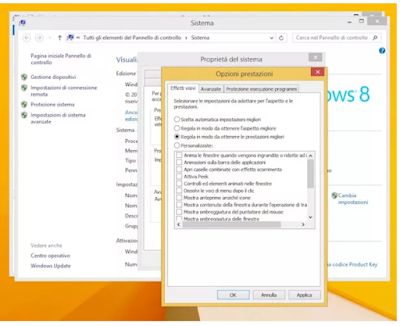


تعليقات
إرسال تعليق